Zapytanie w arkuszach google: jak dodać wiele kolumn
Aby obliczyć sumę wielu kolumn w zapytaniu Arkuszy Google, możesz użyć następującej składni:
=QUERY( A1:D8 ," select A,B+C+D ", 1 )
Ten konkretny przykład zwróci wartości kolumny A , a także kolumnę wyświetlającą sumę wartości kolumn B , C i D.
Podajemy również wartość 1 , aby wskazać, że na górze zbioru danych znajduje się 1 wiersz nagłówka.
Poniższy przykład pokazuje, jak zastosować tę formułę w praktyce.
Przykład: dodaj wiele kolumn w zapytaniu Arkuszy Google
Załóżmy, że mamy w Arkuszach Google następujący zbiór danych, który pokazuje łączną liczbę punktów zdobytych przez różne drużyny koszykówki w różnych meczach:
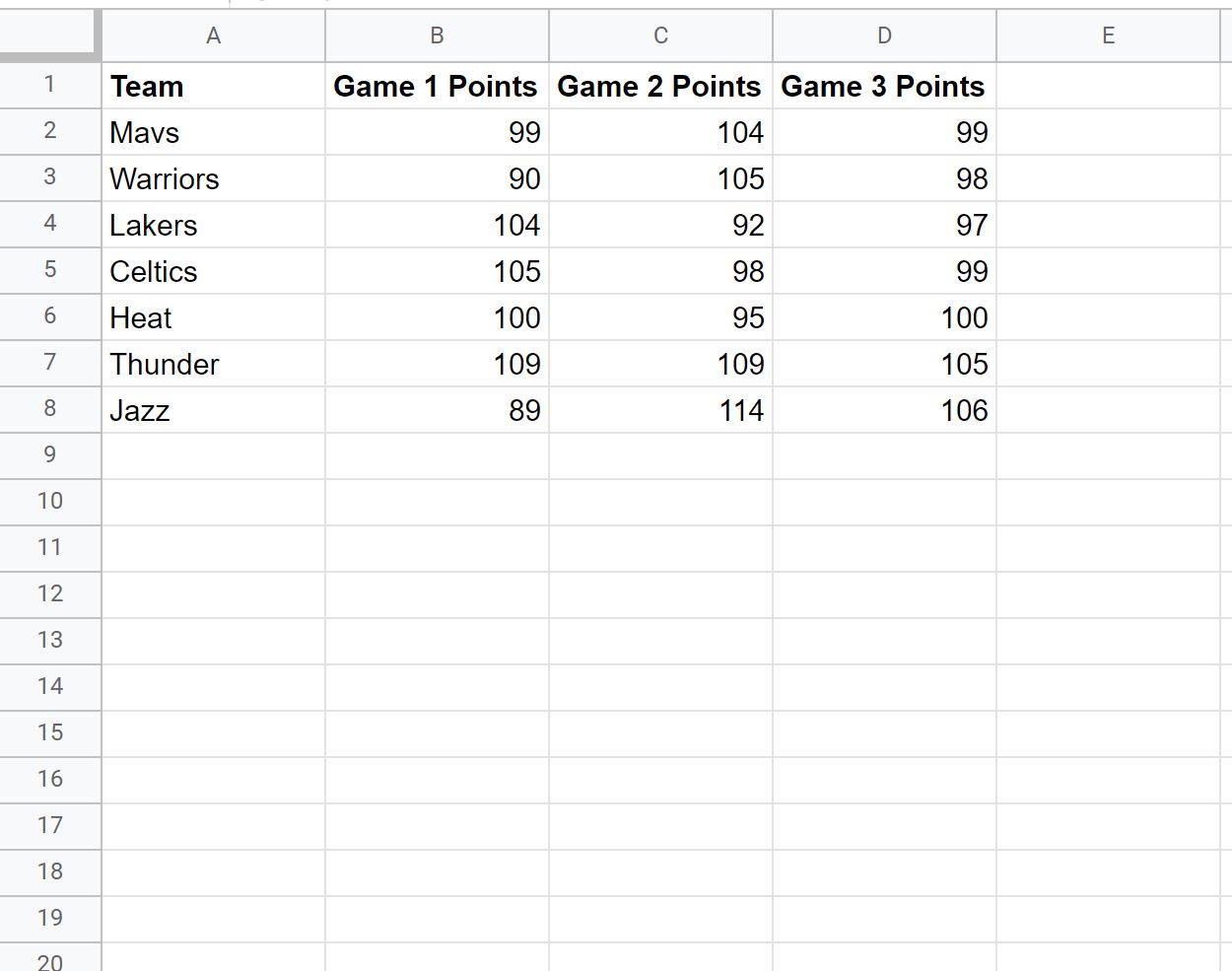
Możemy użyć następującego zapytania, aby zwrócić nazwę każdej drużyny i sumę punktów zdobytych w trzech meczach:
=QUERY( A1:D8 ," select A,B+C+D ", 1 )
Poniższy zrzut ekranu pokazuje, jak w praktyce wykorzystać to zapytanie:
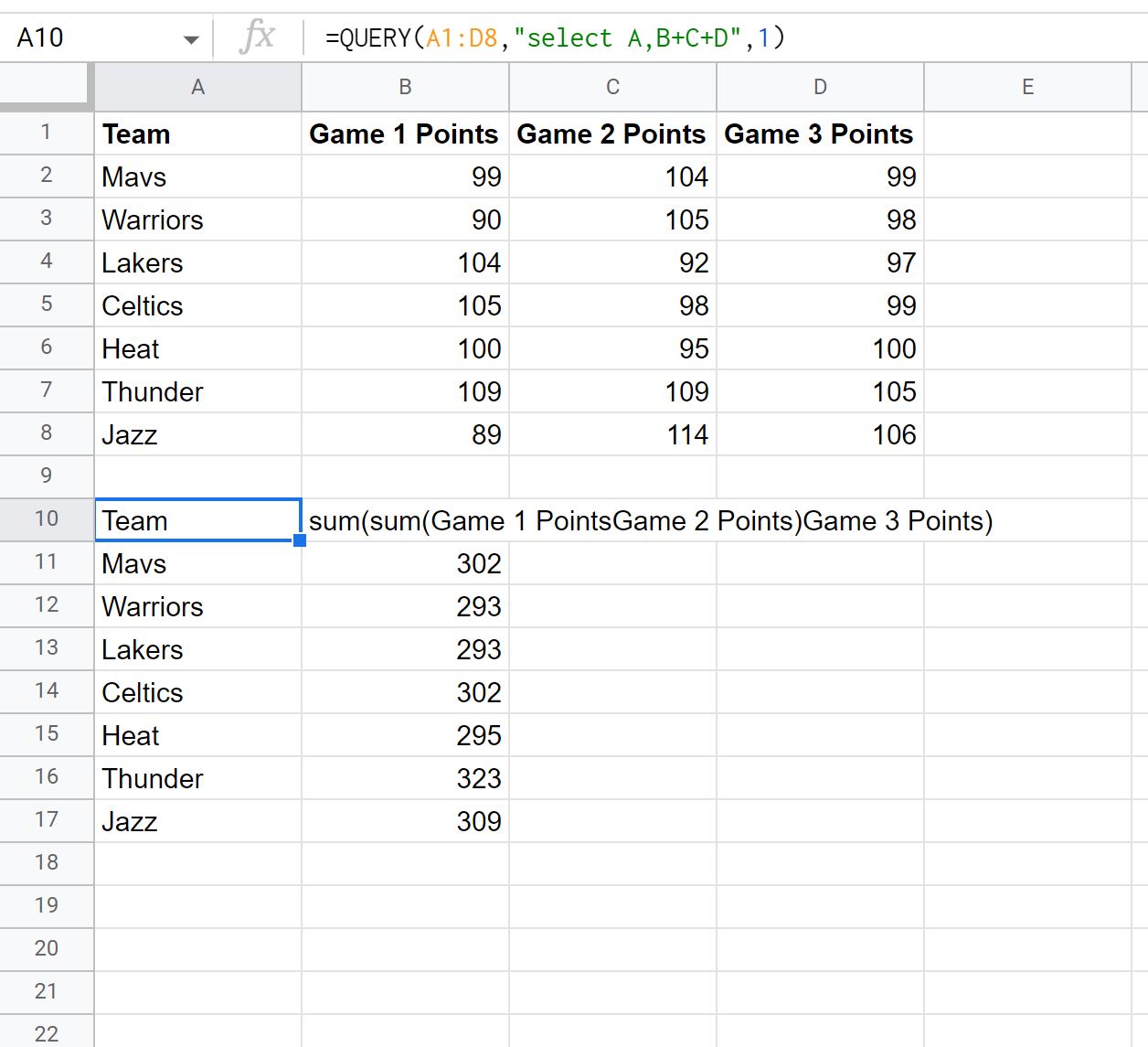
Z wyników możemy zobaczyć:
- W trzech meczach Mavs zdobyli łącznie 302 punkty.
- Łącznie Warriors w trzech meczach zdobyli 293 punkty.
- Lakers w trzech meczach zdobyli łącznie 293 punkty.
I tak dalej.
Zauważ, że możemy również użyć klauzuli label , aby nadać konkretną etykietę wynikom zsumowanych kolumn:
=QUERY( A1:D8 ," select A,B+C+D label B+C+D 'Total Points' ", 1 )
Poniższy zrzut ekranu pokazuje, jak w praktyce wykorzystać to zapytanie:
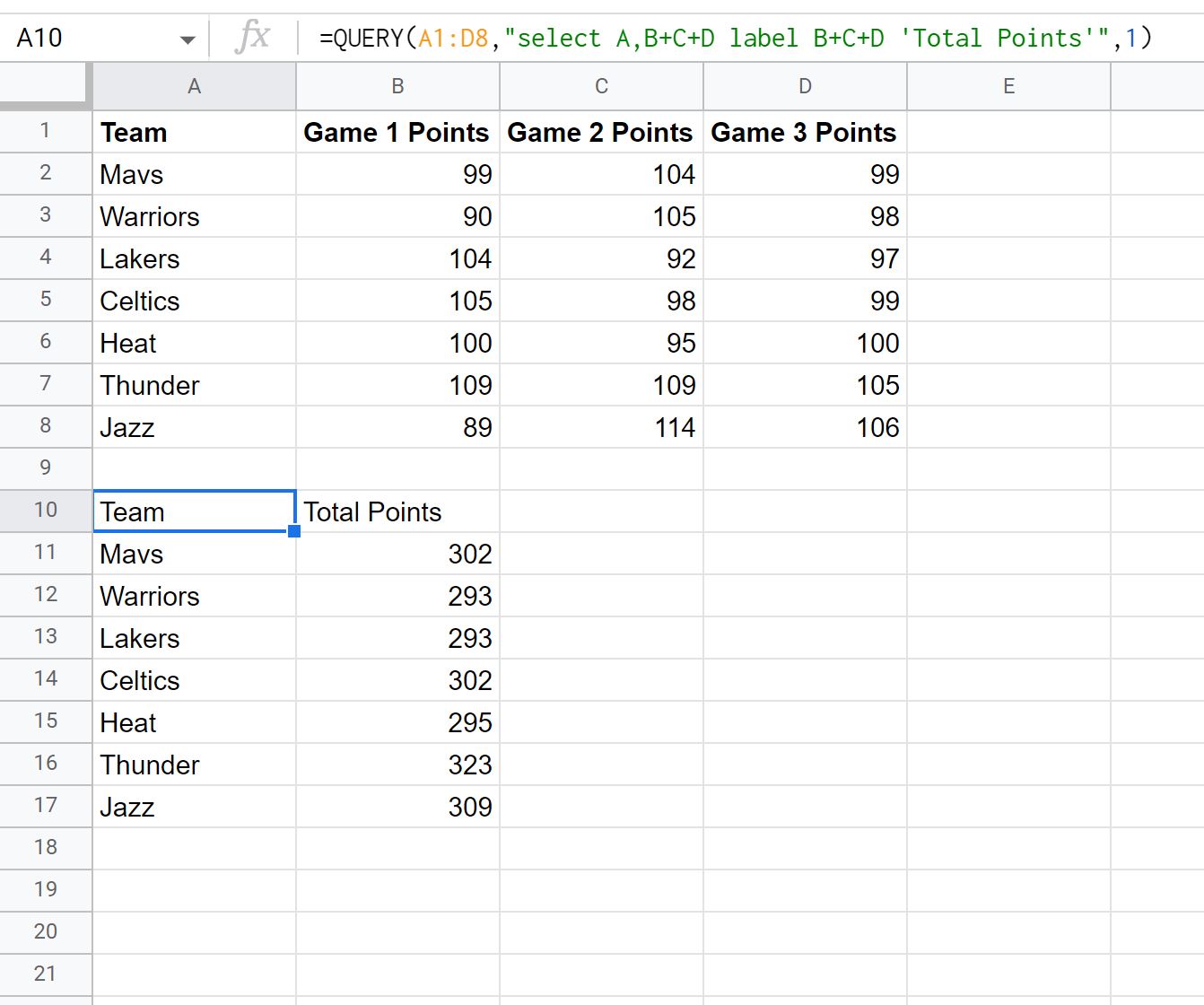
Trzy kolumny, które dodaliśmy, mają teraz etykietę „Suma punktów”.
Dodatkowe zasoby
Poniższe samouczki wyjaśniają, jak wykonywać inne typowe zadania w Arkuszach Google.
Zapytanie w Arkuszach Google: jak wysyłać zapytania z innego arkusza
Zapytanie w Arkuszach Google: wybierz wiersze zawierające ciąg
Zapytanie w Arkuszach Google: jak korzystać z grupowania według